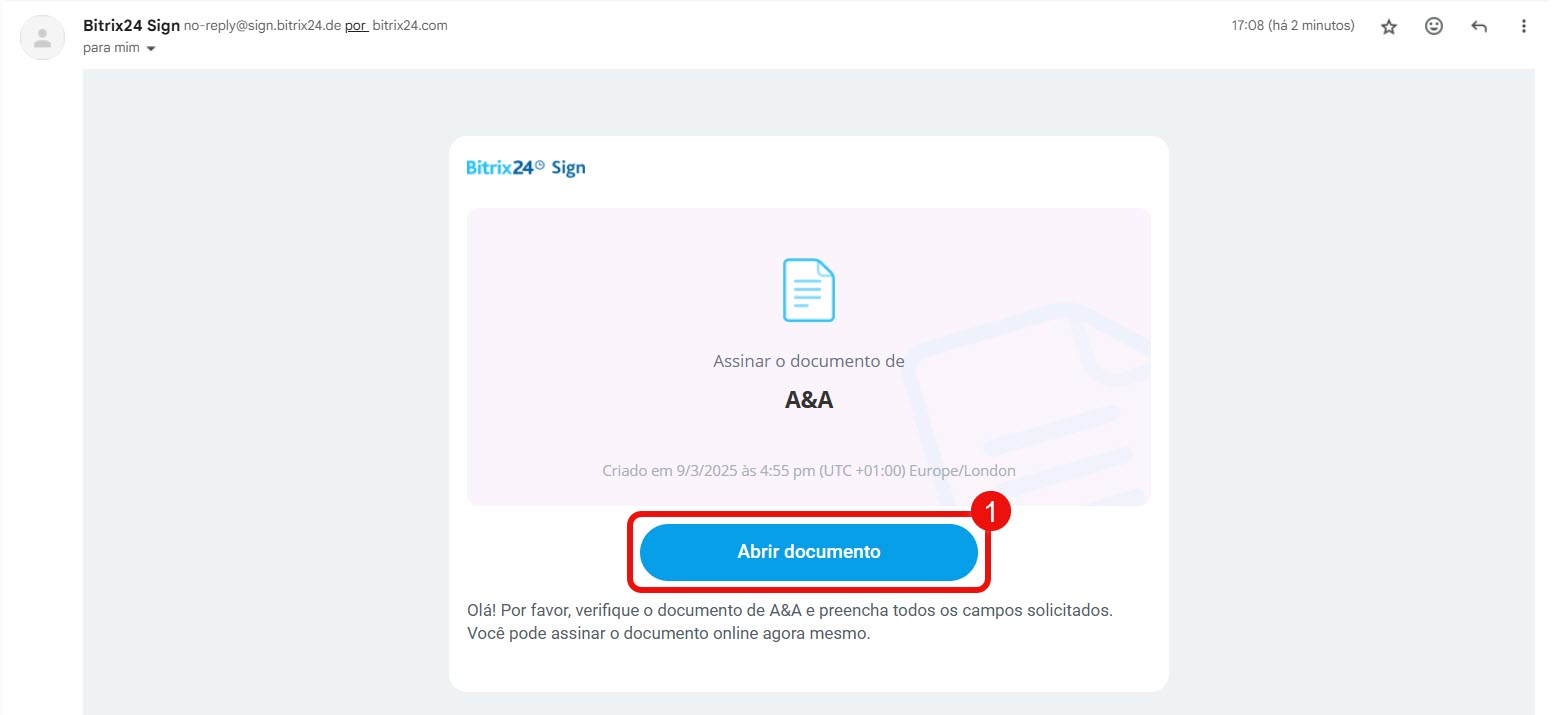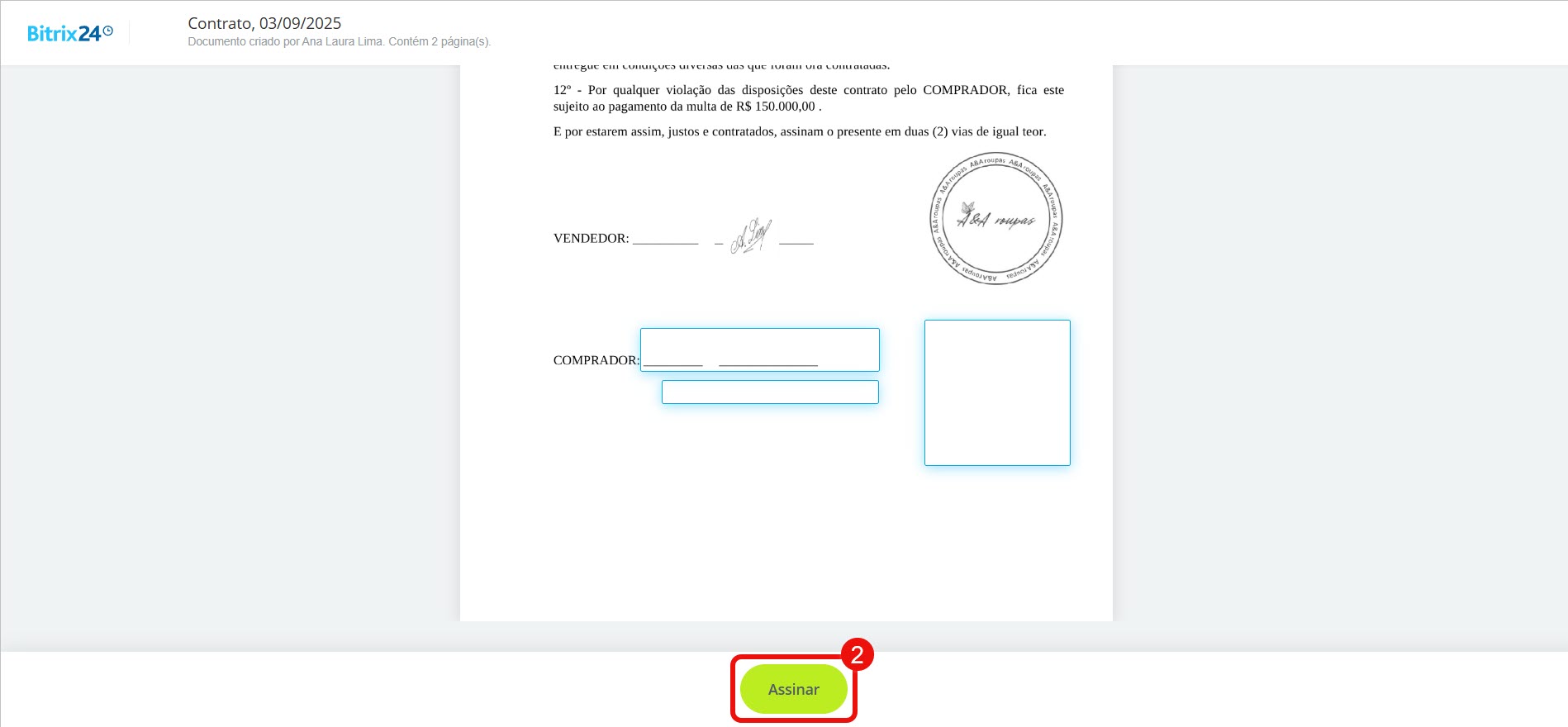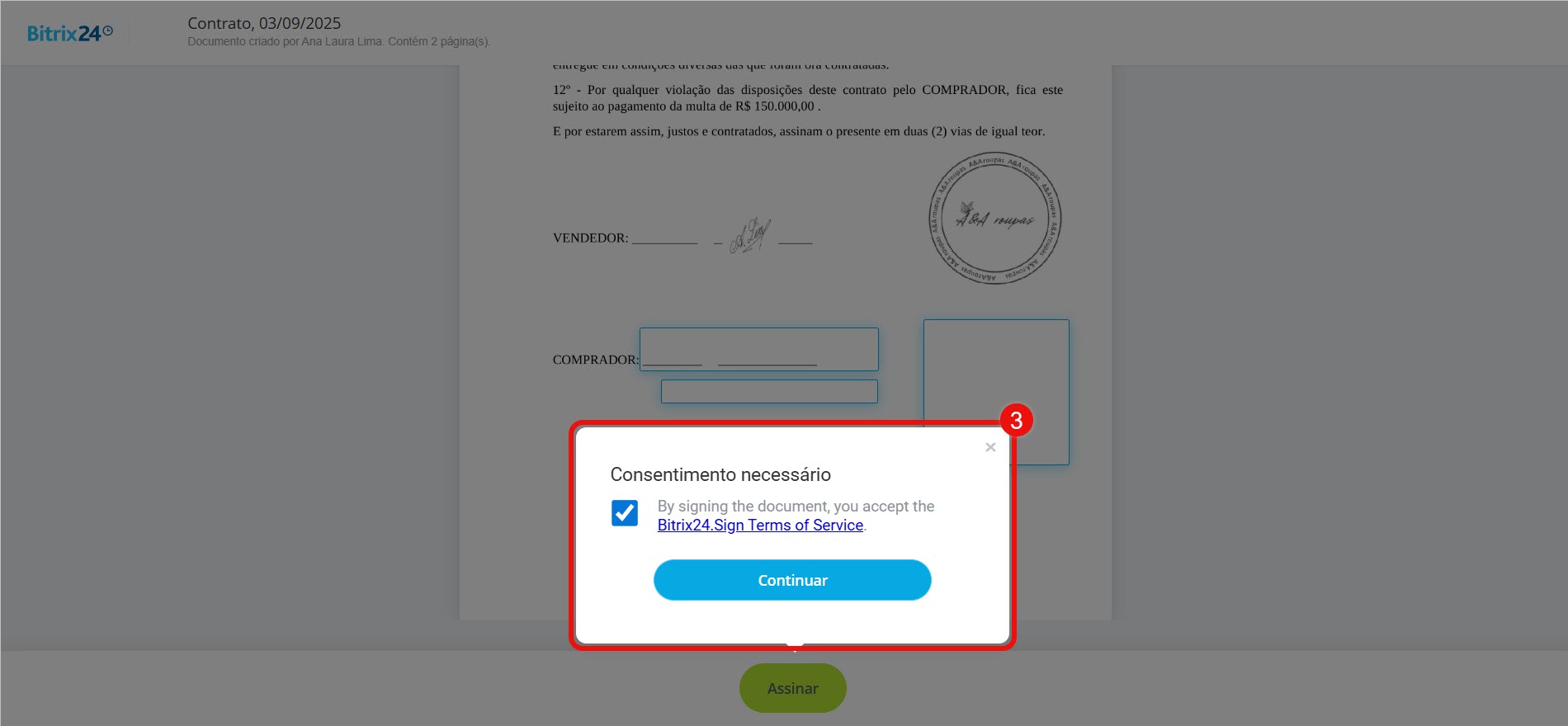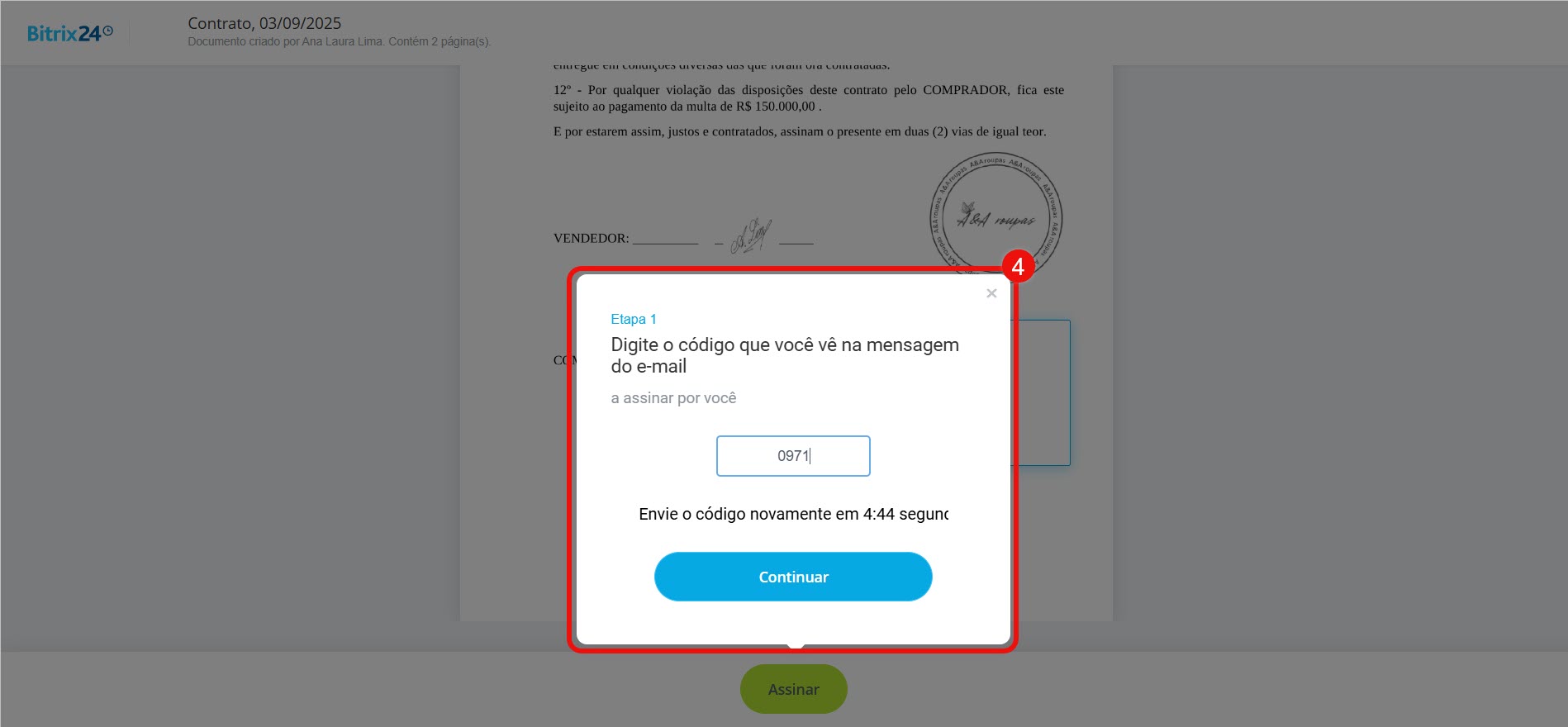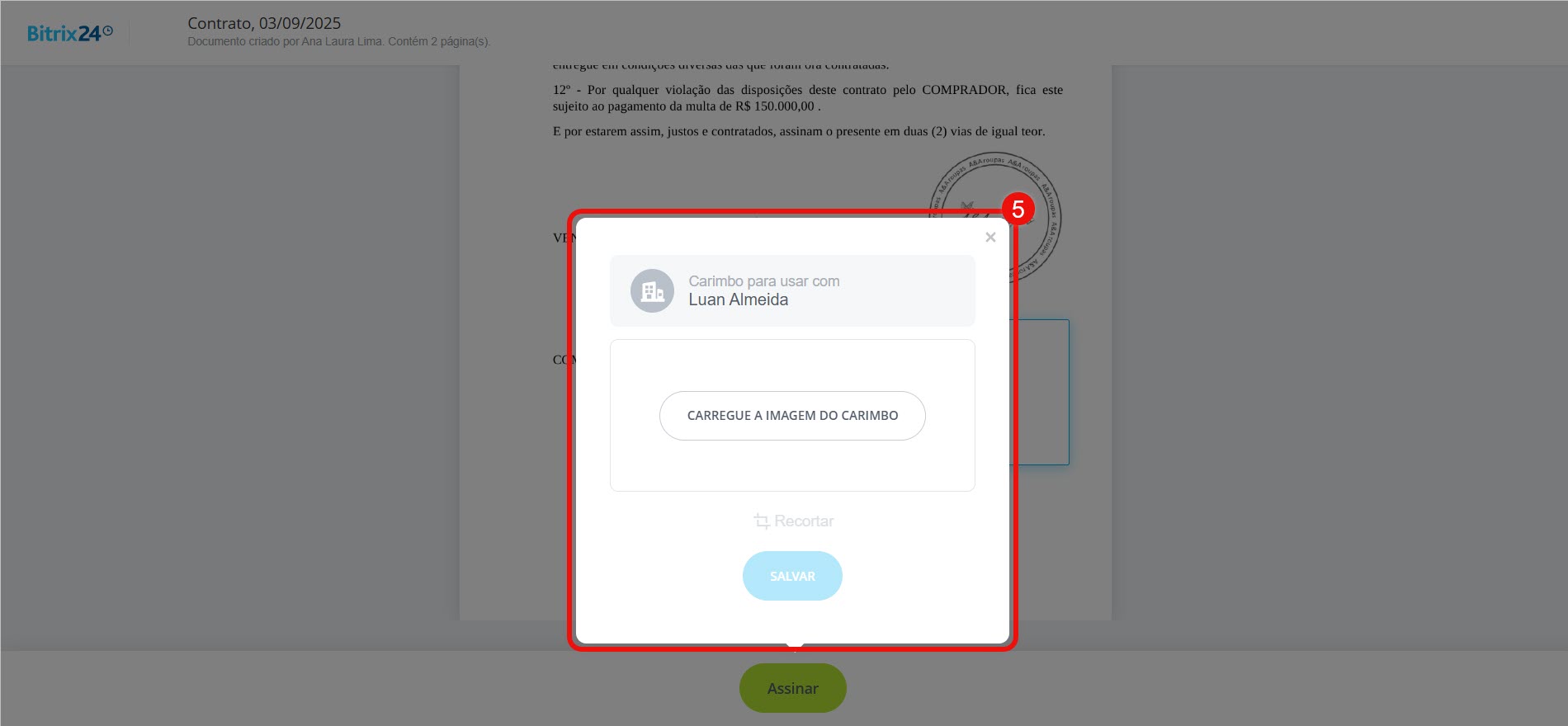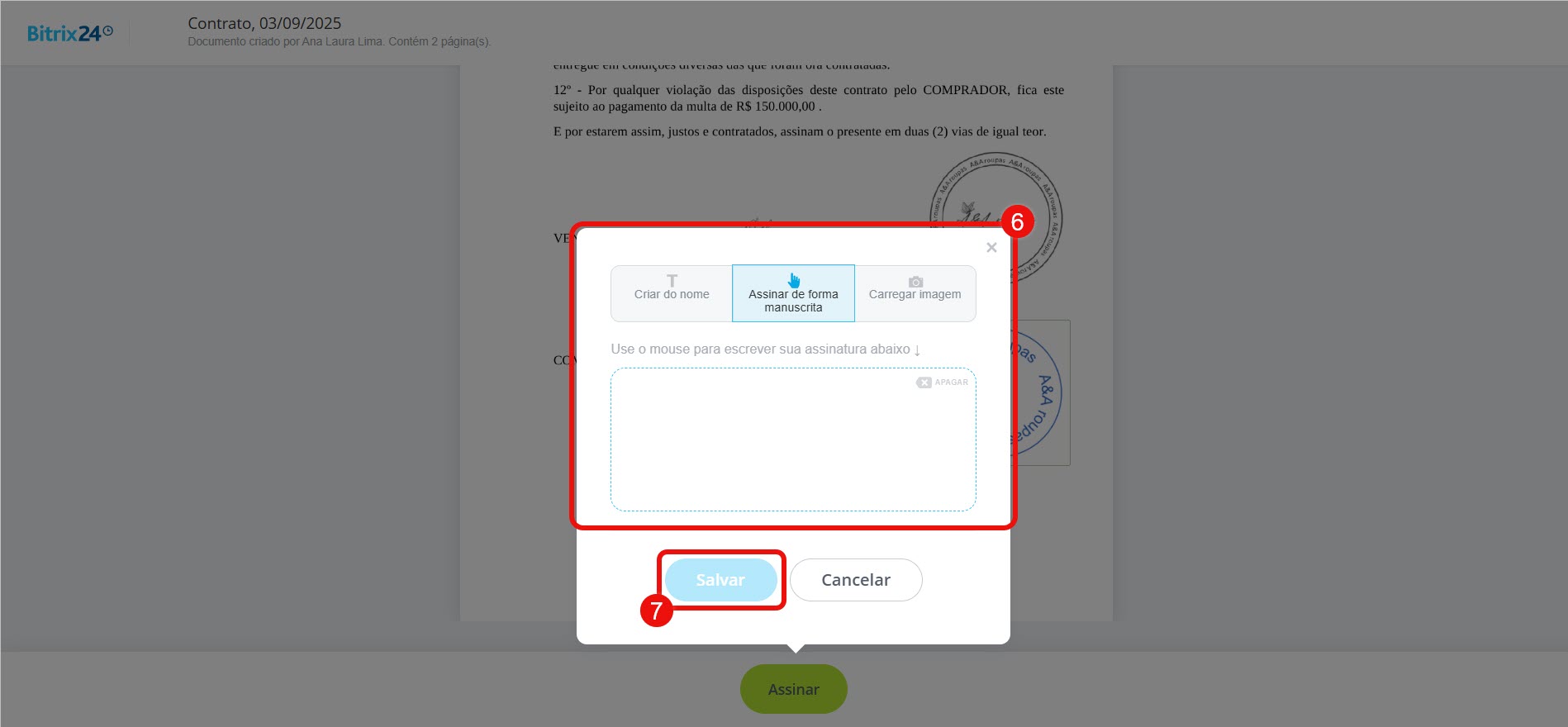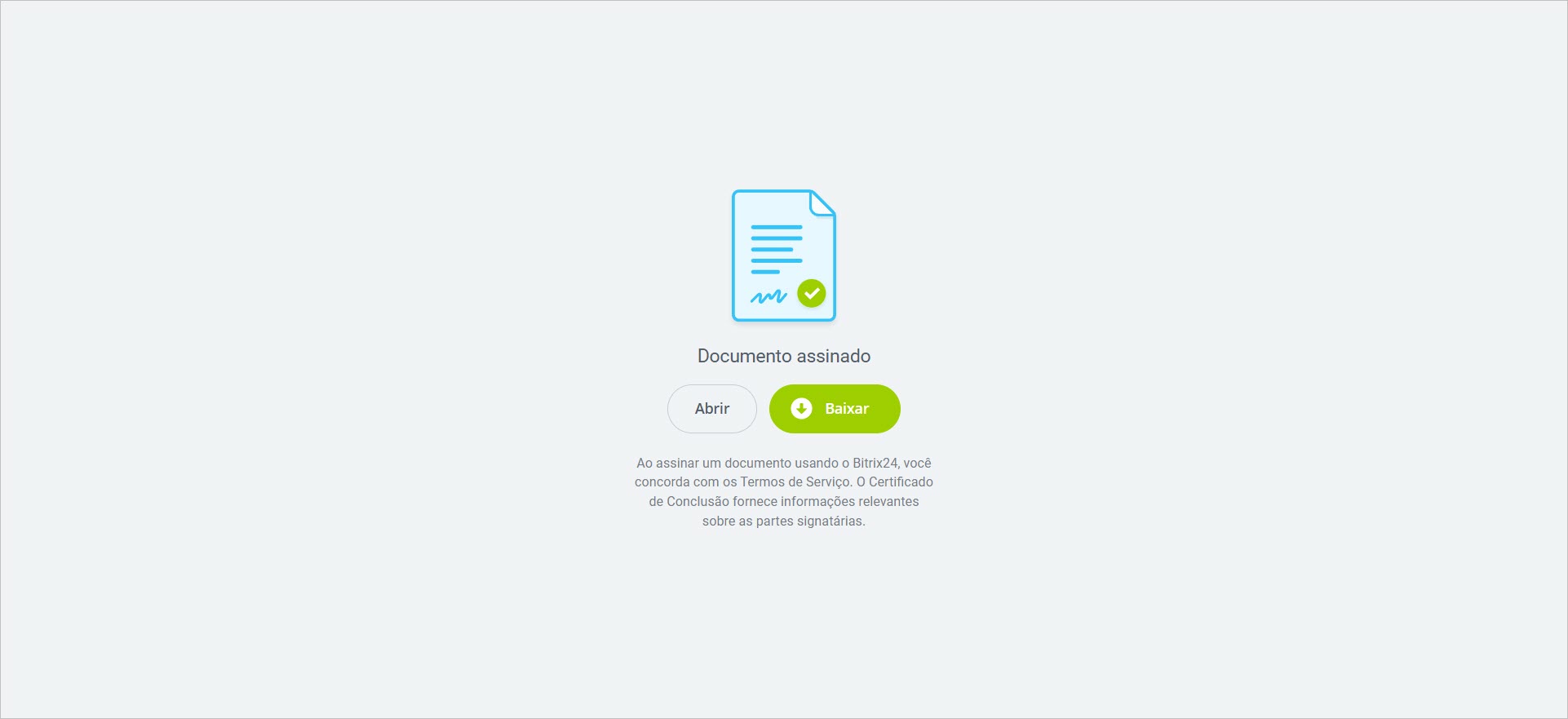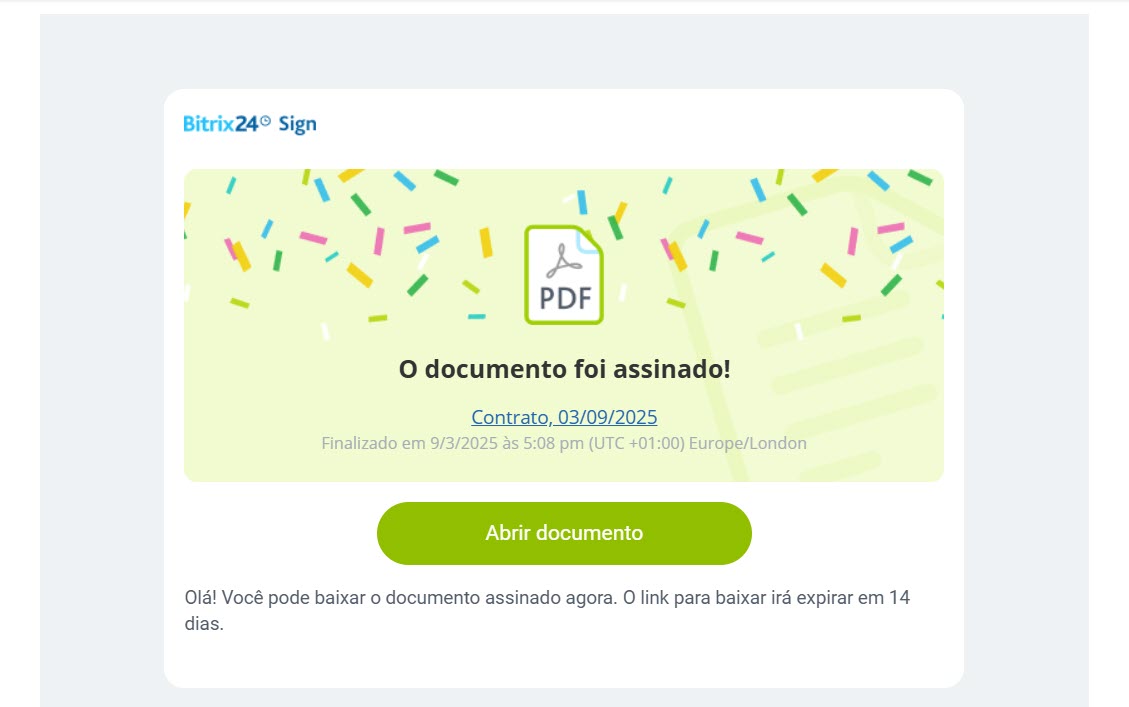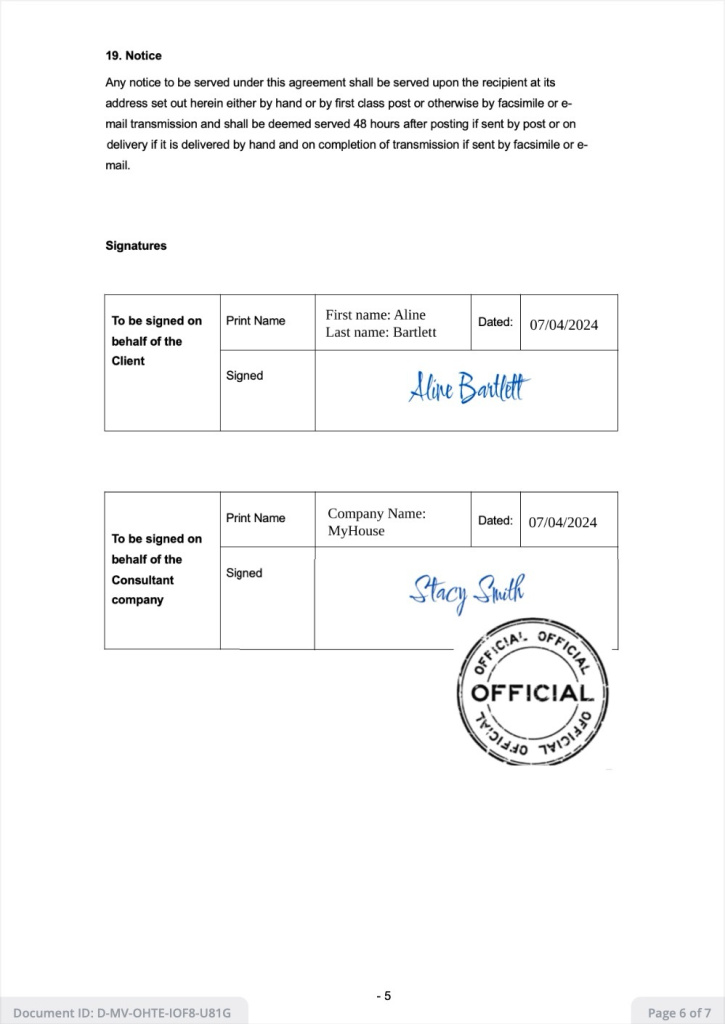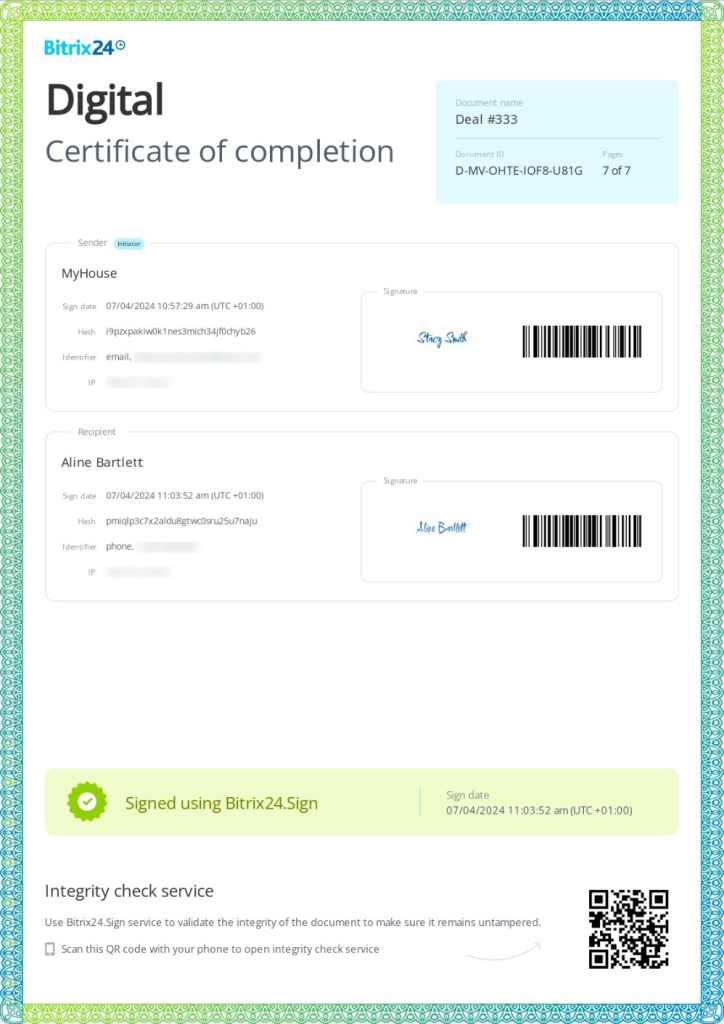Na Assinatura eletrônica, você pode assinar contratos e outros documentos com clientes de forma eletrônica. Isso é prático, pois dispensa a necessidade de imprimir, digitalizar e trocar papéis pessoalmente.
O processo de assinatura de documentos na Assinatura eletrônica é composto por várias etapas:
- O gerente elabora o contrato com o cliente e o envia para o diretor assinar.
Assinatura eletrônica: criar e enviar um documento para assinar - O diretor recebe um link por SMS ou e-mail e assina o documento.
Assinar um documento com a Assinatura Eletrônica do Bitrix24 - Em seguida, o cliente recebe o documento para assinatura.
Neste artigo, explicaremos como o cliente pode assinar um documento eletrônico.
Assinar um documento
Após o diretor da primeira parte assinar o documento, você receberá um link por e-mail ou SMS. O método de notificação é definido no momento do envio do documento para assinatura. Você pode assinar o documento no computador ou no celular — o processo é o mesmo, independentemente de como você recebeu o link.
Vamos analisar como assinar o documento no computador.
- Clique em Abrir documento no e-mail. Caso não encontre o e-mail, verifique a pasta de Spam ou Promoções.
- Revise o documento e clique em Assinar.
- Leia os termos de uso da Assinatura eletrônica e clique em Continuar. Um código será enviado para o seu e-mail.
- Insira o código recebido no e-mail. O código é válido por cinco minutos, mas você pode solicitar um novo se necessário. Clique em Continuar.
- Faça o upload do carimbo ou logotipo da empresa e clique em Salvar.
- Adicione sua assinatura da maneira que preferir:
- Criar do nome — insira seu sobrenome e iniciais, e a assinatura será criada automaticamente,
- Assinar de forma manuscrita — assine usando o cursor do mouse,
- Carregar imagem — envie uma imagem com sua assinatura.
- Clique em Salvar.
- O documento está assinado. Você pode visualizá-lo e baixá-lo.
Visualizar documentos assinados
Após assinar o documento, você receberá uma notificação por e-mail ou SMS. O documento pode ser baixado, por exemplo, para ser impresso e arquivado em formato físico.
Cada página do documento é numerada. Nas páginas, constam:
- o número total de páginas,
- o número da página atual,
- o ID do documento — um código ou número único atribuído ao documento no momento da assinatura na Assinatura Eletrônica, como R-9P-0LSQ-R8T2-IMTJ. Esse código garante que todas as páginas pertencem a esse documento específico.
O documento assinado contém um certificado digital que permite verificar sua autenticidade.
Verificar a integridade de um documento eletrônico assinado
Destaques
- Na Assinatura eletrônica, é possível assinar contratos e outros documentos de forma eletrônica.
- Após a assinatura do diretor, o cliente receberá um link por e-mail ou SMS. O método de notificação é definido no momento do envio do documento.
- O documento pode ser assinado no computador ou no celular — o processo é o mesmo, independentemente de como o link foi recebido.
- Após a assinatura, o documento pode ser baixado. O link para o documento assinado é válido por 14 dias.